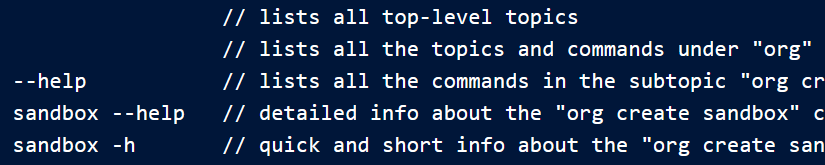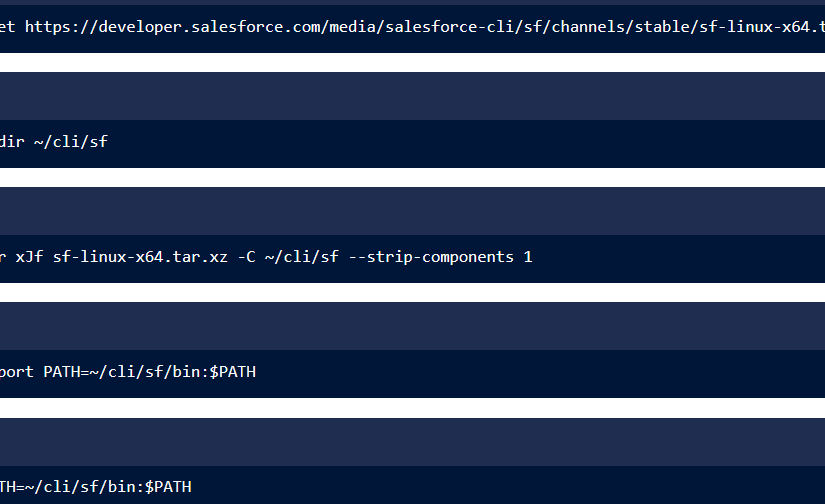使用 Salesforce CLI 执行大多数开发和测试任务。这些任务包括 授权 Dev Hub 组织,创建临时组织,在 临时组织和 VCS,以及运行测试。
您可以在安装 Salesforce CLI 后立即开始使用它。
CLI 命令分为多个顶级主题。例如,顶级主题包含用于创建和管理的命令 组织,例如 、 和 。顶级主题包含用于管理 配置变量。orgorg listorg create sandboxorg generate passwordconfig
在每个级别运行以获取更多信息。–help
sf --help // lists all top-level topics
sf org --help // lists all the topics and commands under "org"
sf org create --help // lists all the commands in the subtopic "org create"
sf org create sandbox --help // detailed info about the "org create sandbox" command
sf org create sandbox -h // quick and short info about the "org create sandbox" command运行以下命令可查看所有可用的 Salesforce CLI 命令:
sf commands若要查看所有命令及其标志,请运行带有标志的命令:–json
sf commands --json- 自动完成 CLI 命令和标志
部分键入 Salesforce CLI 命令,然后按 Tab 键自动完成该命令。自动完成功能也适用于 Salesforce CLI 标志。 - 从公司防火墙或 Web 代理后面使用 Salesforce CLI 如果在公司防火墙或 Web 代理
后面的计算机上安装或更新 Salesforce CLI,有时会收到错误消息。在这种情况下,您必须进一步配置系统。 - Windows 性能建议 遵循这些建议可提高 Salesforce CLI 在 Windows 上的性能。
- 配置变量 您可以为当前项目或所有项目设置配置(配置)变量
。您可以设置两种配置变量:全局变量和局部变量。全局配置变量适用于计算机上的所有项目。本地配置变量适用于特定项目。当从 Salesforce DX 项目目录中运行命令时,本地配置变量会覆盖全局配置变量。 - 环境变量 您可以设置环境变量
来配置 Salesforce CLI 使用的某些值。 - API 版本和源 API 版本在 Salesforce CLI 中的工作原理 Salesforce CLI
在向组织部署元数据或从组织检索元数据时同时使用 API 版本和源 API 版本。虽然它们听起来相同,并且通常设置为相同的值,但这两种设置的工作方式不同。 - CLI 参数解析顺序 由于您可以通过多种方式为给定的 Salesforce CLI 命令指定参数,因此了解解析顺序非常重要。
- 支持 JSON 响应
Salesforce CLI 命令通常以非结构化、人类可读的格式将其输出显示到控制台 (stdout)。写入日志文件 (stderr) 的消息始终采用 JSON 格式。 - 按任意顺序指定主题和命令 在终端或命令提示符下键入命令时,可以按任意顺序
输入主题和命令。Salesforce CLI 确定您指的是哪个命令,并自动运行它而不会出错。 - 日志消息和日志级别
Salesforce CLI 将所有日志消息写入文件。CLI 调用将日志消息附加到此正在运行的日志文件中。只有错误会输出到运行 CLI 的终端或命令窗口。USER_HOME_DIR/.sf/sf.log - 禁用 Salesforce CLI 数据收集和指标 Salesforce 收集使用情况数据和指标
(遥测)以帮助改进 Salesforce CLI。我们收集与使用 Salesforce CLI 和插件相关的匿名信息,例如运行了哪些命令和标志,以及性能和错误数据。
自动完成 CLI 命令和标志
部分键入 Salesforce CLI 命令,然后按 Tab 键自动完成该命令。这 自动完成功能也适用于 Salesforce CLI 标志。
您必须先安装自动完成功能,然后才能使用它。
macOS 或 Linux
- 在终端中,运行 .sf autocomplete
- 按照显示的说明进行操作。
- 按一个 Tab 键自动完成命令,按两个 Tab 键获取可用命令列表。 键入完整命令后,输入 ,然后输入两个 Tab 键 获取可用标志的列表。—
如果自动完成功能在安装后无法立即起作用,请运行 。然后打开一个新的终端窗口。sf autocomplete –refresh-cache
PowerShell的
Windows 用户可以通过先安装 PowerShell,然后再安装 PowerShell 来使用自动完成功能。 请按照下列步骤操作。
- 在 PowerShell 窗口中,运行 .sf autocomplete powershell
- 按照显示的说明进行操作。
- 按一个 Tab 键自动完成命令,按两个 Tab 键获取可用命令列表。 键入完整命令后,输入 ,然后输入两个 Tab 键 获取可用标志的列表。—
如果自动完成功能在安装后无法立即起作用,请运行 。然后打开新的 PowerShell 窗口。sf autocomplete –refresh-cache
从公司防火墙或 Web 代理后面使用 Salesforce CLI
如果您在公司防火墙后面的计算机上安装或更新 Salesforce CLI,或者 Web 代理时,您有时会收到错误消息。在这种情况下,您必须进一步配置您的 系统。
当您在后面安装 Salesforce CLI 后运行命令时,您会收到此类错误 防火墙或 Web 代理。此错误来自 Linux 计算机,但 Windows 和 macOS 用户 有时会看到类似的错误。
@salesforce/cli: Updating CLI... !
▸ 'ECONNRESET': tunneling socket could not be established, cause=connect EHOSTUNREACH 0.0.23.221:8080 - Local (10.126.148.39:53107)若要解决此问题,请从终端或 Windows 命令提示符运行以下命令。 替换为您的 Web 代理用户名和密码。如果你的 代理不需要这些值,请省略它们。此外,请替换为公司代理的 URL 和端口。username:pwdproxy.company.com:8080
npm config set https-proxy https://username:pwd@proxy.company.com:8080
npm config set proxy https://username:pwd@proxy.company.com:8080然后将 HTTP_PROXY 或 HTTPS_PROXY 环境变量设置为代理的完整 URL。为 例如,在 UNIX 上:
export HTTP_PROXY=https://username:pwd@proxy.company.com:8080export HTTPS_PROXY=https://username:pwd@proxy.company.com:8080在 Windows 上 机器:
set HTTP_PROXY=https://username:pwd@proxy.company.com:8080set HTTPS_PROXY=https://username:pwd@proxy.company.com:8080如果您仍然看到错误
您的代理需要额外的证书颁发机构
如果设置了代理环境变量,但仍然看到错误消息,则可能是 您的代理需要额外的证书颁发机构 (CA)。询问您的 IT 部门在哪里 以查找或下载证书。
将此环境变量设置为指向 CA 文件:NODE_EXTRA_CA_CERTS。
您的企业网络阻止了 Salesforce 主机
您的公司网络可能阻止 Salesforce 主机进行更新或 安装 Salesforce CLI。请与您的 IT 部门联系,将以下网址添加到您的许可名单中:
- https://developer.salesforce.com/media/salesforce-cli
- https://registry.npmjs.org
Windows 性能建议
请遵循以下建议来提高 Salesforce CLI 的性能 窗户。
警告
我们建议您在制作之前咨询您的安全管理员 这些建议的配置更改中的任何一个。为您的 Salesforce DX 项目使用本地文件系统,而不是基于云的文件系统。当您的 Salesforce DX 项目和相关文件位于 本地文件系统。基于云的文件系统,例如 OneDrive、Google Drive 和 Dropbox,不断监视文件系统中的所有文件和目录。作为 结果,如果您在这些文件系统之一中创建 Salesforce DX 项目, 它可能会限制 Salesforce CLI 的性能。若要避免此问题,请移动 您的项目目录远离这些系统。使用官方安装程序安装 Salesforce CLI,并从 Windows 中排除 sf 可执行文件 辩护人。
- Windows Defender 会不断重新扫描可执行文件以查找潜在威胁。此扫描可能会对速度较慢的计算机产生明显的性能影响。
- 要排除 Salesforce CLI,请使用可执行文件 从 developer.salesforce.com 和 请按照下列步骤操作:sf
- 向 Windows 添加排除项 安全性。
- 当系统提示您选择文件夹时,请选择 。C:\Program Files\Salesforce CLI
从 Windows Defender 中排除项目文件夹。Windows Defender 也可能不断重新扫描您的项目文件夹,从而导致 负面表现。若要排除项目文件夹,请按照下列步骤操作。从其他安全性中排除 sf 可执行文件 软件。一些公司使用比 Windows Defender 更广泛的安全软件,并且这种安全性 软件可能会导致 Salesforce CLI 执行缓慢。与内部 IT 部门合作 部门排除可执行文件 来自所有安全软件。sf关闭内存密集型程序。Salesforce CLI 可能执行缓慢,因为其他程序(如 Google Chrome 或 VS) 代码占用了过多的内存。尝试重新启动这些程序以释放 记忆。
配置变量
您可以为当前项目或所有项目设置配置(配置)变量 项目。您可以设置两种配置变量:全局变量和局部变量。全局配置变量 应用于计算机上的所有项目。本地配置变量适用于特定项目。 当从 Salesforce DX 中运行命令时,本地配置变量会覆盖全局变量 项目目录。
要为当前项目设置配置变量:
sf config set name <value>对于本地配置变量,您必须从 Salesforce DX 项目中发出命令 目录。
要为所有项目设置配置变量,请执行以下操作:
sf config set name <value> --global您可以在任何位置或任何 Salesforce DX 项目中发出全局命令,但它们适用于 您运行的所有 Salesforce CLI 命令。
查看使用该命令设置的局部和全局配置变量。输出列出了 从中运行命令的项目目录和所有全局变量。config list
sf config listList Config
==========================================================
| Name Value Location
| ─────────────────── ─────────────────────────── ────────
| org-instance-url https://test.salesforce.com Local
| org-max-query-limit 20000 Local
| target-dev-hub DevHub Local要返回一个或多个先前设置的配置变量,请使用 。为此命令指定 JSON 输出以便于分析通常很有用 在持续集成 (CI) 环境中。例如,要返回 和 的值:config gettarget-orgtarget-dev-hub
sf config get target-org target-dev-hub --json要取消设置配置变量,请运行以下命令。例如,要取消设置配置变量:config unsetorg-instance-url
sf config unset org-instance-url注意
或者,您可以将所有 CLI 配置变量设置为环境变量。环境 变量覆盖配置变量。
配置变量列表
org-api-版本特定项目或所有项目的 API 版本。通常,Salesforce CLI 假定你使用的 CLI 版本与 Dev Hub 组织相同。这个例子 将所有项目的 API 版本(全局)设置为 57.0。
sf config set org-api-version 57.0 --global是 请确保不要将此配置变量与具有类似名称的 sourceApiVersion 项目选项混淆。有关更多信息,请参阅在 Salesforce CLI 中 API 版本和源 API 版本的工作原理 信息。
环境变量:SF_ORG_API_VERSION
SF_ORG_API_VERSION=57.0组织自定义元数据模板指定本地目录或克隆的 GitHub 存储库,其中包含 命令使用的默认自定义代码模板。GitHub URL 指向以下任一根目录: 包含您的模板或存储库中包含 模板。例如:project generate
sf config set org-custom-metadata-templates https://github.com/mygithubacct/salesforcedx-templates环境变量:SF_ORG_CUSTOM_METADATA_TEMPLATES
SF_ORG_CUSTOM_METADATA_TEMPLATES=https://github.com/mygithubacct/salesforcedx-templates目标组织默认情况下,所有命令都针对其运行的组织的用户名或别名。
sf config set target-org test-scratch-org@example.com环境变量:SF_TARGET_ORG
SF_TARGET_ORG=test-scratch-org@example.com目标开发中心默认 Dev Hub 组织的用户名或别名。
sf config set target-dev-hub my-dev-hub@devhub.org环境变量:SF_TARGET_DEV_HUB
SF_TARGET_DEV_HUB=my-dev-hub@devhub.orgtarget-devops-center(仅限 DevOps Center 命令)安装 DevOps Center 的组织的用户名或别名。
sf config set target-devops-center myDevOpsCenterOrg@example.comdisable-telemetry默认情况下,Salesforce CLI 收集使用信息、用户环境信息、 和崩溃报告。此选项允许您选择 外。
sf config set disable-telemetry true环境 变量: SF_DISABLE_TELEMETRYorg-instance-url (英文)托管组织的 Salesforce 实例的 URL。缺省值为 。我们建议您将 此配置变量设置为您组织的 My Domain 登录 URL。您可以找到 My Domain “设置”中“我的域”页面上的登录 URL。https://login.salesforce.com
sf config set org-instance-url https://yoda.my.salesforce.com环境 变量: SF_ORG_INSTANCE_URL
SF_ORG_INSTANCE_URL=https://yoda.my.salesforce.com组织最大查询限制Salesforce CLI 命令返回的 Salesforce 记录的最大数量。违约 值为 10,000。
例如,假设您在具有 15,000 个角色的 Salesforce 组织上运行。默认情况下 该命令仅显示 10,000 个角色。将显示一条消息,警告您检索到的命令 只有部分角色。要查看所有这些变量,请将此配置变量设置为更大的 数。sf org list metadata -m Role
sf config set org-max-query-limit 20000环境变量:SF_ORG_MAX_QUERY_LIMIT
SF_ORG_MAX_QUERY_LIMIT=200000组织元数据 rest-deploy如果 ,Salesforce CLI 使用元数据 REST API 用于部署。默认情况下,Salesforce CLI 使用 SOAP。使用 REST 的部署不是 受适用于 SOAP 的 39-MB.zip 文件大小限制的约束 部署。true
sf config set org-metadata-rest-deploy true环境变量:SF_ORG_METADATA_REST_DEPLOY
环境变量
您可以设置环境变量来配置 Salesforce CLI 的某些值 使用。
Salesforce CLI 环境变量
环境变量将覆盖配置变量。设置环境变量 只有您正在运行的命令,才能附加变量:
SF_ORG_API_VERSION=57.0 sf org create scratch -<options>FORCE_OPEN_URL指定运行 时在浏览器中打开的网页。例如,要打开 Lightning Experience,请将 自。org openlightning
等效于 的标志。–pathorg openFORCE_SHOW_SPINNER设置为在 运行异步 CLI 命令时的命令行。缺省值为 。truefalseFORCE_SPINNER_DELAY指定微调器的速度(以毫秒为单位)。默认值为 60。SF_ACCESS_TOKEN使用命令时指定访问令牌。如果未设置此环境变量,则命令 提示您输入访问令牌。对于持续集成 (CI) 脚本很有用。org login access-token
SF_APPLY_REPLACEMENTS_ON_CONVERT设置为测试字符串替换,而不使用 实际将文件部署到组织。相反,请运行以将文件转换为元数据 API 格式,然后检查 文件以查看将要部署的内容。trueproject convert source
请参阅之前替换代码中的字符串 部署了解详细信息。
SF_AUDIENCE_URL覆盖用于 JWT 身份验证的 aud (audience) 字段 以便它与您所在组织的授权服务器 URL 的预期值匹配 登录。例如,对于生产组织,和/或对于 沙盒。https://MyDomainName.my.salesforce.comhttps://login.salesforce.comhttps://MyDomainName—SandboxName.sandbox.my.salesforce.comhttps://test.salesforce.com
例:
SF_AUDIENCE_URL=https://MyDomainName.my.salesforce.comSF_CODE_COVERAGE_REQUIREMENT指定在运行时或与标志一起显示为绿色的代码覆盖率百分比。apex run test apex get test–code-coverage
如果 Apex 测试的代码覆盖率百分比等于或高于 此设置显示为绿色。如果百分比较低,则显示为红色。 此环境变量仅适用于人类可读的输出。默认值为 70%.
例:
SF_CODE_COVERAGE_REQUIREMENT=75SF_CONTAINER_MODE当设置为 时,通常会打开 org 在浏览器中,例如 或 ,而是输出组织的 URL,而不是 打开浏览器。当设置为(默认值 值),这些命令会在浏览器中打开组织。trueorg openorg login webfalse
此环境变量很有用 在无头环境中,例如 Docker 或持续集成。SF_CONTENT_TYPE设置为 时,指定所有 CLI 命令 JSON格式的输出结果。如果将环境变量设置为任何其他值, 或取消设置它,CLI 命令将输出其结果,如 标志。JSON
例:
SF_CONTENT_TYPE=JSONSF_CUSTOM_ORG_METADATA_TEMPLATES
指定本地目录或克隆的 GitHub 存储库,其中包含 命令使用的默认自定义代码模板。GitHub URL 指向以下任一根目录: 包含您的模板或存储库中包含 模板。project create
例:
SF_CUSTOM_ORG_METADATA_TEMPLATES=https://github.com/mygithubacct/salesforcedx-templatesSF_DISABLE_AUTOUPDATE 或 SF_AUTOUPDATE_DISABLE(var 均有效)
设置为 以禁用 CLI.默认情况下,CLI 会定期检查并安装更新。trueSF_DISABLE_DNS_CHECK设置为停止 Salesforce CLI 命令 需要组织检查组织是否已连接。例如,该命令需要 Dev Hub 组织。这 默认值为 (Always Check.)trueorg create scratchfalse这 如果您在运行某些 Salesforce 时遇到此错误,环境变量很有用 命令行界面 命令。
DomainNotFound: The org cannot be found第一 尝试设置 SF_DNS_TIMEOUT 环境变量以增加秒数 Salesforce CLI 等待响应。如果这不起作用,请尝试禁用 完全使用 SF_DISABLE_DNS_CHECK 环境变量进行检查。
SF_DISABLE_SOURCE_MEMBER_POLLING设置为 以禁用对组织的轮询 SourceMember 对象。trueproject deploy|retrieve
这些命令将 SourceMember 对象轮询到 跟踪部署或部署后本地源与组织之间的更改 检索完成。但是,如果您有大型元数据部署,则轮询可以 花点时间,甚至暂停一下。有时你根本不需要源跟踪, 例如在持续集成 (CI) 作业中。这些用例非常适合 设置此环境变量。
环境变量适用于两者 临时组织和沙箱。
警告
禁用 SourceMember 时 轮询,CLI 对本地源和 组织元数据不同步。因此,命令的后续运行是不可靠的,并且 由您来同步您的源。要重置源跟踪,请使用以下命令。project deploy|retrieveproject reset trackingSF_DISABLE_TELEMETRY设置为 以禁用 CLI 收集 使用情况信息、用户环境信息和崩溃报告。trueSF_DNS_TIMEOUT指定需要组织等待的 Salesforce CLI 命令的秒数 用于检查组织是否已连接时的响应。例如,该命令需要 Dev Hub 组织。如果 命令在这段时间内没有收到响应,它们会超时。默认值为 3.org create scratch如果在运行某些 Salesforce 命令行界面 命令。
DomainNotFound: The org cannot be found第一 尝试设置 SF_DNS_TIMEOUT 环境变量以增加秒数 Salesforce CLI 等待响应。如果这不起作用,请尝试禁用 完全使用 SF_DISABLE_DNS_CHECK 环境变量进行检查。
SF_DOMAIN_RETRY指定 CLI 等待 Lightning Experience 自定义的时间(以秒为单位) 域来解析并在新创建的临时组织中可用。
默认 值为 240(4 分钟)。将变量设置为 0 以绕过 Lightning Experience 完全自定义域检查。SF_HIDE_RELEASE_NOTES设置为静音自动显示 运行 时的发行说明。这 缺省值为 。truesf updatefalse
例:
SF_HIDE_RELEASE_NOTES=trueSF_HIDE_RELEASE_NOTES_FOOTER设置为使样板页脚静音 关于在运行 时显示发行说明。缺省值为 。truesf updatefalse
例:
SF_HIDE_RELEASE_NOTES_FOOTER=trueSF_IMPROVED_CODE_COVERAGE将 Apex 测试结果的范围限定为在测试运行期间输入的类,当运行 和 。设置为以改进代码 覆盖。apex run testapex get testtrueSF_JSON_TO_STDOUT当 Salesforce CLI 命令失败时发送消息,而不是 。设置此项 环境变量 to 对 脚本用例。stdoutstderrtrue
例:
SF_JSON_TO_STDOUT=trueSF_LOG_LEVEL设置 CLI 写入日志的消息级别 文件。
例:
SF_LOG_LEVEL=debugSF_LOG_ROTATION_PERIODSalesforce CLI 轮换日志文件的时间段。轮换日志文件 指制作文件的备份副本,然后清除当前日志文件 重新开始。例如,如果设置为 ,则 Salesforce CLI 每天午夜轮换日志文件。如果设置为 ,则文件每 2 周轮换一次。有关其他时间段选项,请参阅此表中的条目。这 缺省值为 。1d2wperiod1d
例:
SF_LOG_ROTATION_PERIOD=2wSF_LOG_ROTATION_COUNT轮换日志文件时要保留的备份文件数。缺省值为 。查看SF_LOG_ROTATION_PERIOD了解更多信息 信息2
例:
SF_LOG_ROTATION_COUNT=10SF_MDAPI_TEMP_DIR在运行某些 CLI 时将文件(元数据格式)放在指定目录中 命令,例如 .挡 由于多种原因,这些文件可能很有用。您可以调试在 命令执行。您可以在以下情况下使用生成的包.xml 运行后续命令,或作为创建清单的起点 包括您关心的所有元数据 大约。project retrieve start
SF_MDAPI_TEMP_DIR=/users/myName/myDXProject/metadataSF_NEW_VERSION_CHECK_FREQ一个数字,指定显示有关 新 Salesforce CLI 版本的可用性。默认情况下,每个 CLI 命令执行 检查是否有新的 Salesforce CLI 版本可用,并打印出警告 消息(如果找到)。使用此环境变量 with 更改消息的频率 显示。要完全禁用版本检查,请使用 。SF_NEW_VERSION_CHECK_FREQ_UNITSF_SKIP_NEW_VERSION_CHECK
默认值为 ,表示显示警告消息 每次找到新版本时。0
例如,要查看警告消息 1 一天的时间:
SF_NEW_VERSION_CHECK_FREQ=1
SF_NEW_VERSION_CHECK_FREQ_UNIT=daysSF_NEW_VERSION_CHECK_FREQ_UNIT显示警告消息的频率的时间单位 新 Salesforce CLI 版本的可用性。默认情况下,每个 CLI 命令执行 检查是否有新的 Salesforce CLI 版本可用,并打印出警告 消息(如果找到)。使用此环境变量 with 更改消息的频率 显示。要完全禁用版本检查,请使用 。SF_NEW_VERSION_CHECK_FREQSF_SKIP_NEW_VERSION_CHECK
可能的值为 、 、 、 、 和。缺省值为 。dayshoursminutessecondsmillisecondsminutes
例如,要查看警告消息 每天一次:
SF_NEW_VERSION_CHECK_FREQ=1
SF_NEW_VERSION_CHECK_FREQ_UNIT=daysSF_NETWORK_MUTEX_PORT将 SF_USE_NETWORK_MUTEX设置为 时指定本地网络服务器的端口,以便在安装或更新时启用该选项 Salesforce 命令行界面。trueyarn–mutex network
仅当您同时将 SF_USE_NETWORK_MUTEX。默认值为 31997。SF_NPM_REGISTRY将 URL 设置为专用 npm 服务器,其中发布的所有包都是专用的。 我们仅支持不需要的存储库 认证。
例:
SF_NPM_REGISTRY=http://mypkgs.myclient.com/npm/my_npm_pkgVerdaccio 是 轻量级专用 npm 代理注册表的示例。SF_ORG_API_VERSION特定项目或所有项目的 API 版本。通常,Salesforce CLI 假定你使用的 CLI 版本与开发人员中心相同。SF_ORG_INSTANCE_URL托管组织的 Salesforce 实例的 URL。缺省值为 。我们建议 将此值设置为组织的 My Domain 登录 URL。您可以找到 My Domain “设置”中“我的域”页面上的登录 URL。https://login.salesforce.comSF_ORG_MAX_QUERY_LIMITCLI 命令返回的最大 Salesforce 记录数。默认值 是 10,000。
例:
SF_ORG_MAX_QUERY_LIMIT=200000SF_ORG_METADATA_REST_DEPLOY设置为使 Salesforce CLI 使用 用于部署的元数据 REST API。默认情况下,Salesforce CLI 使用 SOAP。部署 使用 REST 不受 39 MB .zip 文件大小限制的约束,该限制 适用于 SOAP 部署。trueSF_PRECOMPILE_ENABLE设置为在 运行测试。此变量与命令一起使用。缺省值为 。trueapex run testfalse
重要
Apex 测试预编译的持续时间可能不一致。如 结果,相同的 Apex 测试的运行有时很快,有时则需要时间 外。我们建议您仅在 Apex 测试(不预编译)激活多个 消耗许多系统资源的并发 Apex 编译。trueSF_PROJECT_AUTOUPDATE_DISABLE_FOR_PACKAGE_CREATE对于 ,禁用自动更新到 sfdx-project.json 文件。package createSF_PROJECT_AUTOUPDATE_DISABLE_FOR_PACKAGE_VERSION_CREATE对于 ,禁用自动 对 sfdx-project.json 文件的更新。package version createSF_SKIP_NEW_VERSION_CHECK设置为禁用 Salesforce CLI 版本 检查。默认情况下,每个 CLI 命令执行都会检查是否有新的 Salesforce CLI 版本可用,如果找到警告消息,则打印出警告消息。 虽然此消息很有用,但它通常是不需要的,尤其是在持续集成中 (CI) 环境。缺省值为 。truefalse要继续检查新的 CLI 版本,但更改显示的频率 警告消息,请使用 和 环境 变量。SF_NEW_VERSION_CHECK_FREQSF_NEW_VERSION_CHECK_FREQ_UNITSF_SOURCE_MEMBER_POLLING_TIMEOUT设置为您希望命令在命令之前继续轮询 SourceMember 对象的秒数 超时。该命令轮询 SourceMember 对象,用于跟踪本地源和 部署完成后的组织。Salesforce CLI 根据 它部署的组件。使用此环境变量覆盖计算出的 暂停。project deploy startproject deploy startproject deploy start
例如,如果部署在 3 分钟后超时,请尝试将 超时 5 分钟 (300 秒):
SF_SOURCE_MEMBER_POLLING_TIMEOUT=300SF_SOURCE_TRACKING_BATCH_SIZE在部署或检索期间设置源跟踪的文件批大小。默认值 是 8,000 (Windows) 或 15,000 (Linux/macOS)。
此环境变量在以下情况下很有用 部署或检索包含许多源代码跟踪文件的大型项目,以及 超出操作系统打开文件限制。虽然部署或检索可能 成功完成,在这种情况下,源跟踪可能会遇到错误。也 增加打开文件限制,例如使用命令 (Linux/macOS),或将环境变量设置为数字 明显低于ulimit -Hn <number>SF_SOURCE_TRACKING_BATCH_SIZEulimit -Hn.SF_TARGET_DEV_HUB指定默认 Dev Hub 组织的用户名,因此不必使用该标志。覆盖配置值的值。–target-dev-hubtarget-dev-hub
示例 将其设置为 别名:
SF_TARGET_DEV_HUB=myDevHub例 将其设置为组织 用户名:
SF_TARGET_DEV_HUB=mydevhuborg@example.comSF_TARGET_ORG指定默认组织的用户名,因此您不必使用该标志。覆盖配置变量的值。–target-orgtarget-org
设置示例 它到一个 别名:
SF_TARGET_ORG=myscratchorg例 将其设置为 用户名:
SF_TARGET_ORG=test-xhquykly9fhl@example.comSF_USE_GENERIC_UNIX_KEYCHAIN(仅限 Linux 和 macOS)如果需要,请设置为 使用通用 UNIX 钥匙串,而不是 Linux 库或 macOS 钥匙串。在使用 在 CI 环境中使用 ssh 或“无头”的 Salesforce CLI。truelibsecretSF_USE_NETWORK_MUTEX设置为 以在安装或更新时启用该选项 Salesforce 命令行界面。默认值为 (其中 启用该选项。trueyarn–mutex networkfalse–mutex file
Salesforce 命令行界面 插件安装使用。如果你 在安装或更新过程中遇到错误,请尝试将此环境变量设置为 打开本地网络以管理 并发实例。这种行为更 可靠,有时可以修复安装错误。此本地网络的默认端口 服务器是 31997。将 SF_NETWORK_MUTEX_PORT 环境变量设置为使用不同的 港口。yarntrueyarn
有关更多信息,请参阅 yarn 文档。SF_USE_PROGRESS_BAR设置为禁用进度 酒吧。project deploy startfalse
例子:
SF_USE_PROGRESS_BAR=false.
常规环境变量
HTTP_PROXY如果您在 防火墙或 Web 代理后面的计算机,请设置此环境变量。用 公司代理的 URL 和端口,用于 例:
http://username:pwd@proxy.company.com:8080HTTPS_PROXY如果您在 防火墙或 Web 代理后面的计算机,请设置此环境变量。用 公司代理的 URL 和端口,用于 例:
http://username:pwd@proxy.company.com:8080NODE_EXTRA_CA_CERTS安装自签名证书。指示指向 证书文件名。然后运行 .sf update
有关详细信息,请参见 NODE_EXTRA_CA_CERTS=file。NODE_TLS_REJECT_UNAUTHORIZED要允许 Node.js 在证书链中使用自签名证书, 表明。0
API 版本和源 API 版本在 Salesforce CLI 中的工作原理
Salesforce CLI 在部署或 向组织检索元数据或从组织检索元数据。虽然它们听起来相同,并且通常设置为相同 值,这两个设置的工作方式不同。
为简单起见,让我们使用本主题中的术语 和 ,并首先定义每个术语 方法。apiVersionsourceApiVersionapi版本该值决定了 HTTPS 请求或响应。apiVersion
更深入地挖掘,指的是用于为 HTTPS 提供服务的核心元数据 API 版本 请求或响应。将元数据源部署到组织时,Salesforce CLI 会设置对象的值,并使用 具有 SOAP 或 REST API 的 HTTPS 请求。因为目前没有 REST 用于元数据检索的 API,Salesforce CLI 使用在对象上设置的值来创建 URL 用于 SOAP 端点。apiVersionapiVersionConnectionapiVersionConnectionsourceApiVersion该值决定了形状 HTTPS 请求或响应中的元数据。sourceApiVersion
Salesforce CLI 在清单文件中设置元素时使用该值 ()。在以下情况下,该文件包含在 HTTPS 请求或响应中 分别部署或检索。sourceApiVersion<version>package.xmlpackage.xml
以下示例显示了这两个设置如何协同工作:
- 检索:假设在 22 年夏季向元数据类型添加了一个新字段 release,即 API 版本。如果设置为 ,然后执行该命令,则检索到的元数据将不包含此新字段。然而 设置为的相同检索会返回带有新字段的元数据。55.0sourceApiVersion54.0project retrieve startsourceApiVersion55.0
- 部署:再次假设在 API 版本中将新字段添加到元数据类型中。如果设置为并尝试 部署包含此新字段的本地元数据文件时,部署将失败。自 使用新字段成功部署元数据,必须设置为或更大。55.0sourceApiVersion54.0sourceApiVersion55.0
Salesforce CLI 设置的优先级
有多种方法可以设置 和 ,以及 Salesforce CLI 确定的多种方式 如果尚未显式设置它们,则为它们的值。使用以下优先级列表可以 确定环境中这两个设置的值。设置在列表的更高位置 优先于较低的。请参阅本节后面的示例以了解这是如何实现的 优先级会影响元数据的部署和检索。apiVersionsourceApiVersionapiVersion:优先顺序
- –api-version命令标志。
- SF_ORG_API_VERSION环境变量。
- org-api-version本地配置变量。
- org-api-version全局配置 变量。
- 目标组织支持的最高 API 版本。
sourceApiVersion:优先顺序
- <version>元素 ( )。package.xml
- sourceApiVersion属性。sfdx-project.json
- –api-version命令标志。
- SF_ORG_API_VERSION环境变量。
- org-api-version本地配置变量。
- org-api-version全局配置 变量。
- 目标组织支持的最高 API 版本。
部署显示设置优先级的示例
这些示例设置了各种用例,然后在部署后显示结果。设置:设置为使用本地配置变量 ()。在文件中设置为。apiVersion55.0sf config set org-api-version=55.0sourceApiVersion54.0sfdx-project.json命令:sf project deploy start –source-dir force-app
结果:Salesforce CLI 将部署请求发送到 API 版本端点。清单中随 请求的值为 ,这意味着 正在部署的元数据源处于 API 版本形状中。55.0<version>54.054.0设置:设置为使用本地配置变量 ()。在文件中设置为。apiVersion55.0sf config set org-api-version=55.0sourceApiVersion54.0sfdx-project.json命令:sf project deploy start –source-dir force-app –api-version=56.0
结果:Salesforce CLI 发送部署 请求到 API 版本终端节点。清单中 随请求一起发送的值为 ,其中 表示正在部署的元数据源处于 API 版本形状中。56.0<version>54.054.0设置:设置为使用本地配置变量 ()。这 SF_ORG_API_VERSION环境变量设置为 。不是 中定义。apiVersion55.0sf config set org-api-version=55.056.0sourceApiVersionsfdx-project.json命令:sf project deploy start –source-dir force-app
结果:Salesforce CLI 将部署请求发送到 API 版本端点。清单中随 请求的值为 ,这意味着 正在部署的元数据源处于 API 版本形状中。56.0<version>56.056.0设置:设置为使用本地配置变量 ()。在文件中设置为。清单文件中的元素已设置 自。apiVersion55.0sf config set org-api-version=55.0sourceApiVersion54.0sfdx-project.json<version>53.0命令:sf project deploy start –manifest ./package.xml
结果:Salesforce CLI 将部署请求发送到 API 版本终结点。清单中随 请求的值为 ,这意味着 正在部署的元数据源处于 API 版本形状中。55.0<version>53.053.0设置:无。组织支持的最高 API 版本为56.0命令:sf project deploy start –source-dir force-app
结果:Salesforce CLI 将部署请求发送到 API 版本端点。清单中随 请求的值为 ,这意味着 正在部署的元数据源处于 API 版本形状中。56.0<version>56.056.0
检索显示设置优先级的示例
这些示例设置了各种用例,然后在检索后显示结果。设置:设置为使用本地配置变量 ()。在文件中设置为。apiVersion55.0sf config set org-api-version=55.0sourceApiVersion54.0sfdx-project.json命令:sf project retrieve start –source-dir force-app
结果:Salesforce CLI 将检索请求发送到 API 版本 SOAP 端点。清单中随 请求的值为 ,这意味着 要检索的元数据源处于 API 版本形状中。55.0<version>54.054.0设置:设置为使用本地配置变量 ()。在文件中设置为。apiVersion55.0sf config set org-api-version=55.0sourceApiVersion54.0sfdx-project.json命令:sf project retrieve start –source-dir force-app –api-version 56.0
结果:Salesforce CLI 发送 检索对 API 版本 SOAP 的请求 端点。元素 随请求一起发送的清单的值为 ,这意味着要检索的元数据源处于 API 版本形状中。56.0<version>54.054.0设置:设置为使用本地配置变量 ()。这 SF_ORG_API_VERSION环境变量设置为 。不是 中定义。apiVersion55.0sf config set org-api-version=55.056.0sourceApiVersionsfdx-project.json命令:sf project retrieve start –source-dir force-app
结果:Salesforce CLI 将检索请求发送到 API 版本 SOAP 端点。清单中随 请求的值为 ,这意味着 要检索的元数据源处于 API 版本形状中。56.0<version>56.056.0设置:设置为使用本地配置变量 ()。在文件中设置为。清单文件中的元素已设置 自。apiVersion55.0sf config set org-api-version=55.0sourceApiVersion54.0sfdx-project.json<version>53.0命令:sf project retrieve start –manifest ./package.xml
结果:Salesforce CLI 将检索请求发送到 API 版本 SOAP 端点。清单中随 请求的值为 ,这意味着 要检索的元数据源处于 API 版本形状中。55.0<version>53.053.0设置:无。组织支持的最高 API 版本为56.0命令:sf project retrieve start –source-dir force-app
结果:Salesforce CLI 将检索请求发送到 API 版本 SOAP 端点。清单中随 请求的值为 ,这意味着 要检索的元数据源处于 API 版本形状中。56.0<version>56.056.0
CLI 参数解析顺序
由于您可以通过多种方式为给定的 Salesforce CLI 命令指定参数, 了解解析顺序很重要。
Salesforce CLI 解析命令行标志和参数、定义文件、环境 变量和设置按此顺序排列,这意味着列表顶部的项目采用 优先级低于以下项目:
- 命令行标志,例如 .–target-org
- 在命令行中指定的文件中列出的选项。一个例子是临时组织 文件中的定义,您可以使用标志 指定。如果在命令行中指定一个标志,例如 ,其值与 定义文件时,命令行标志优先。–definition-fileorg create scratch–edition
- 环境变量,例如 SF_TARGET_ORG。
- 局部配置变量,例如 或 。自 查看本地配置变量,从项目目录运行。target-orgtarget-dev-hubsf config list
- 全局 CLI 配置变量。要查看全局配置变量,请从任意 目录。sf config list –global
请记住,命令行标志位于优先级列表的顶部。例如,假设您 将 SF_TARGET_ORG 环境变量设置为 。如果指定何时运行命令,则 使用用户名连接到组织。myorg@mydomain.com–target-org myotherorg@myotherdomain.commyotherorg@myotherdomain.com
同样,假设您将配置变量设置为 。如果 指定在运行命令时连接到组织 替换为用户名。target-orgmyorg@mydomain.com–target-org myotherorg@myotherdomain.commyotherorg@myotherdomain.com
支持 JSON 响应
Salesforce CLI 命令通常将其输出显示在控制台 (stdout) 中 非结构化、人类可读的格式。写入日志文件 (stderr) 的消息始终采用 JSON 格式。
要以 JSON 格式查看控制台输出,请指定特定 CLI 命令的标志。–json
sf org display --json大多数 CLI 命令都支持 JSON 输出。若要确认,请运行带有标志的命令以查看支持的标志。该标志列在“全局标志”下。–help–json
要获取对所有 Salesforce CLI 命令的 JSON 响应而不每次都指定标志,请设置 SF_CONTENT_TYPE 环境 变量。–json
export SF_CONTENT_TYPE=JSON按任意顺序指定主题和命令
在终端或命令提示符下键入命令时,可以输入主题和 命令以任意顺序排列。Salesforce CLI 确定您指的是哪个命令并自动运行 它没有错误。
例如,假设您想使用 JWT 登录组织,但忘记了确切的命令。所有这些命令都可以工作,而不会返回错误:Command not found
sf login org jwt <flags>
sf org login jwt <flags>
sf jwt org login <flags>如果您只记得命令的一部分,请仍然运行部分命令以查看所有命令的列表 包含部件的命令。使用箭头突出显示您想要的那个,然后按 返回选择它。
例如,当您键入 时,您会看到以下内容 对话框中,您可以选择所需的命令:sf list
sf list
? Which of these commands do you mean (Use arrow keys)
❯ community list template Retrieve the list of templates available in your org.
env list List the environments you’ve created or logged into.
env logdrain list List log drains connected to a specified environment.
env var list List your environment's config vars in a table.
org list shape List all org shapes you’ve created.
org list snapshot List scratch org snapshots.
package installed list List the org’s installed packages.若要缩小一长串可能的命令范围,请提供一个标志。例如,如果运行 ,则仅显示 和 命令,因为它们是唯一具有该标志的命令。sf list –allenv listorg list–all
每个命令仍然有一个规范签名,我们在示例中使用该签名来组织 Salesforce CLI 命令参考。–help
日志消息和日志级别
Salesforce CLI 将所有日志消息写入文件。CLI 调用将日志消息附加到此 运行日志文件。只有错误会输出到运行的终端或命令窗口 CLI.
USER_HOME_DIR/.sf/sf.log
重要
USER_HOME_DIR/.sf 目录中的文件是 由 Salesforce CLI 在内部使用。请勿删除或编辑它们。
日志消息的缺省级别为 。您可以设置 日志级别设置为以下级别之一,按信息从少到多的顺序列出。这 级别是累积的:对于级别,日志文件 还包括 、 和 级别的消息。warndebuginfowarnerror
- error
- warn
- info
- debug
- trace
- fatal
使用 SF_LOG_LEVEL 环境变量全局设置所有 CLI 命令的日志级别。 例如,在 UNIX 上:
export SF_LOG_LEVEL=debug注意
Salesforce CLI 收集有关其使用情况的诊断信息,并将其报告给 Salesforce,以便开发团队可以调查问题。信息类型 包括命令持续时间和命令调用计数。
轮换日志文件
Salesforce CLI 使用轮换日志文件。默认情况下,每天午夜 Salesforce CLI 创建日志文件的备份副本,然后清除其条目以重新开始。 备份将与当天的日志一起保留过去两天。此行为 确保当前日志文件不会变得太大。
您可以使用以下环境变量更改默认行为:
- SF_LOG_ROTATION_PERIOD:创建新日志文件的频率,例如默认的 值为一天 () 或两周。1d2w
- SF_LOG_ROTATION_COUNT:要保留的备份文件数。默认值为 2。
例如,假设您选择的轮换周期为 2 周,计数为 2。这些 值可确保您拥有 当前日志。
禁用 Salesforce CLI 数据收集和指标
Salesforce 收集使用情况数据和指标(遥测)以帮助改进 Salesforce CLI。 我们收集与使用 Salesforce CLI 和插件相关的匿名信息,例如 运行了命令和标志,以及性能和错误数据。
我们使用这些数据来改进 CLI,方法是查看命令执行的趋势以及 CLI 如何 已配置。我们还研究错误数据以改进 CLI 并在我们的 工作(和你的)。使用 CLI 时,会自动注册遥测。
如果希望选择退出遥测,请将配置变量设置为 。disableTelemetrytrue
sf config set disable-telemetry=true --global或者,您可以通过设置环境变量来选择退出:。SF_DISABLE_TELEMETRY=true
卸载 Salesforce CLI 或插件
卸载 Salesforce CLI 会将其从计算机中完全删除。
macOS 或 Linux
在终端中输入所有这些命令以删除 Salesforce CLI。命令卸载 (v7) 和 (v1 和 v2)。sfdxsf
sudo rm -rf /usr/local/sfdx
sudo rm -rf /usr/local/lib/sfdx
sudo rm -rf /usr/local/bin/sfdx
sudo rm -rf ~/.local/share/sfdx ~/.config/sfdx ~/.cache/sfdx
sudo rm -rf ~/Library/Caches/sfdx
sudo rm -rf /usr/local/sf
sudo rm -rf /usr/local/bin/sf
sudo rm -rf ~/.local/share/sf ~/.config/sf ~/.cache/sf
sudo rm -rf ~/Library/Caches/sf窗户
以下步骤将卸载 (v7) 和 (v1 和 v2):sfdxsf
- 选择“开始”>“控制面板”>“程序”>“程序和功能”。
- 选择 @salesforce/cli,然后单击卸载。
- 在主目录中,删除以下两个目录:
- .config\sfdx
- .config\sf
如果仍安装 Salesforce CLI,请删除以下目录:
- %LOCALAPPDATA%\sfdx
- %LOCALAPPDATA%\sf
npm
- 要卸载 (v7),请从终端或命令运行此命令 提示:sfdxnpm
npm uninstall sfdx-cli --global自 卸载(v1 或 v2),运行此命令 命令:sfnpm uninstall @salesforce/cli --global - 在主目录中,删除这两个目录。
- Library/Caches/sfdx(在 Windows 上:Library\Caches\sfdx)
- Library/Caches/sf(在 Windows 上:Library\Caches\sf)
删除授权和日志文件
卸载 Salesforce CLI 后,您的计算机仍具有特定于 CLI 使用情况的数据,例如 作为日志文件和有关您已登录或创建的组织的授权信息。 如果您以后重新安装 Salesforce CLI,保留这些文件很有用,因为您不会 必须重新授权这些组织,才能查看旧日志。但是,如果您想删除 这些文件,也运行这些命令。
在 macOS 或 Linux 上:
sudo rm -rf ~/.sfdx
sudo rm -rf ~/.sf在 Windows 上,删除家中的这些目录 目录:
- .sfdx
- .sf
卸载插件
使用命令卸载 您之前安装的插件。plugins:uninstall
例如,假设您以前安装了该插件的特定版本,但现在您 想要返回到最新版本。卸载插件将带您回到核心 与 CLI 捆绑在一起的版本。从终端或 Windows 命令输入此命令 提示:auth
sf plugins:uninstall auth如果插件是独立的,并且未与 CLI 捆绑在一起,则卸载它会将其删除 来自 Salesforce CLI。
使用 Docker 映像运行 Salesforce CLI
Salesforce 在 Docker Hub 上发布 Salesforce CLI 的 Docker 容器映像。我们 遵循与我们的安装程序和软件包相同的发布流程。每周我们都会发布一个 当周候选发布 (.接下来的一周,我们将图像重新标记为 .您可以运行 或 CLI 版本,或者 特定编号版本。
npmlatest-rc)latestlatestlatest-rc
对于每个 Salesforce CLI 版本,我们提供两种风格:
- slim – 使用 TAR 文件和 OpenJDK 11 安装在 Linux 上的 CLI。
- full – 在 Linux 上安装的 CLI,在完整的 Node.js 安装中使用 npm,以及 OpenJDK 11 以及其他实用程序,例如 .jq
请参阅此网页或下表 确定要使用的映像的名称。
| Salesforce CLI 版本类型 | Docker Hub 映像名称 |
|---|---|
| Slim 最新版本 | salesforce/cli:latest-slim |
| 完整最新版本 | salesforce/cli:latest-full |
| Slim 候选版本 | salesforce/cli:latest-rc-slim |
| 完整候选版本 | salesforce/cli:latest-rc-full |
| 超薄特定版本,例如 2.0.1 | salesforce/cli:2.0.1-slim |
| 完整特定版本,例如 2.0.1 | salesforce/cli:2.0.1-full |
例如,要拉取并运行精简的 CLI 候选发布映像,请执行以下操作:
docker pull salesforce/cli:latest-rc-slim
docker run -it salesforce/cli:latest-rc-slim然后,您可以运行 Salesforce CLI 命令,例如:
sf version要退出 Salesforce CLI Docker 容器,请执行以下操作:
exit您还可以在容器运行后从容器外部远程执行命令,并且 知道容器 ID:
docker exec -it 8b1e2696a243 bin/bash sf versionSalesforce CLI 插件
Salesforce CLI 由一个名为 npm 包和多个插件(也称为 npm 包)组成,其中包含 命令。Salesforce CLI 提供的大多数核心功能都来自插件。
@salesforce/cli
安装 Salesforce CLI 时会自动安装某些插件。这些核心插件 包含支持源代码驱动开发的命令,例如:
- 创建和管理临时组织和沙箱:plugin-org 插件包含以下命令:和org create scratchorg delete sandbox
- 在组织和本地项目之间部署和检索元数据:plugin-deploy-retrieve 插件包含 和 等命令。project deploy startproject retrieve preview
- 授权组织:plugin-auth 插件包含 和 等命令。org login weborg logout
- 创建和管理临时组织用户:plugin-user 插件包含 和 等命令。org create userorg generate password
有些插件只是在您需要时安装,而不是自动包含 在 Salesforce CLI 安装中。在“实时”(JIT) 中运行命令时 插件,Salesforce CLI 首次安装插件的最新版本 ,然后运行该命令。插件安装会自动发生,尽管我们显示 一条小消息,这样你就知道发生了什么。从那时起,运行包含的任何命令 像往常一样在插件中。当您下次使用 时更新 Salesforce CLI,如果 JIT 插件发布了新版本,则它也会更新。 这些 JIT 插件包含大多数 CLI 用户通常不使用的专用命令, 如:sf update
- 创建和管理第二代软件包:plugin-packaging 插件包含 和 等命令。package version createpackage install
- 创建和管理自定义元数据类型:plugin-custom-metadata 包含 和 等命令。cmdt generate objectcmdt generate records
- 创建和管理临时组织快照和形状:plugin-signups 包含 和 等命令。org create shapeorg delete snapshot
- 创建和管理 Experience Cloud 站点:plugin-community 插件包含 和 等命令。community createcommunity publish
要确定插件是核心插件还是 JIT,请检查 聚合器插件:@salesforce/cli
- 核心插件列在本节中。oclif:plugins
- JIT 插件列在本节中。oclif:jitPlugins
请参阅 Salesforce CLI 状态页面,了解核心和 JIT 插件及其 GitHub 的完整列表 存储库及其状态。
您还可以安装更多插件,例如 CRM Analytics,以合并其他 Salesforce 功能添加到您的开发环境中。你也可以开发自己的插件来添加你的 Salesforce CLI 的自定义功能。请参阅 Salesforce CLI 插件开发人员指南。
默认情况下,安装 Salesforce 时会安装最新版本的核心插件 第一次使用 CLI。同样,当您将 CLI 更新到最新版本时,核心 插件以及随后安装的任何 JIT 插件也会更新。
要确定 CLI 中当前安装的插件版本,请运行:
sf plugins --core该命令显示以下示例输出等信息。
@oclif/plugin-autocomplete 3.0.1 (core)
@oclif/plugin-commands 3.0.6 (core)
@oclif/plugin-help 6.0.5 (core)
@oclif/plugin-not-found 3.0.3 (core)
@oclif/plugin-plugins 4.1.0 (core)
@oclif/plugin-search 1.0.6 (core)
@oclif/plugin-update 4.1.3 (core)
@oclif/plugin-version 2.0.6 (core)
@oclif/plugin-warn-if-update-available 3.0.2 (core)
@oclif/plugin-which 3.0.8 (core)
@salesforce/cli 2.17.10 (core)
apex 2.3.20 (core)
auth 2.8.26 (core)
data 2.6.3 (core)
deploy-retrieve 1.20.0 (core)
info 3.0.1 (core)
limits 3.0.1 (core)
login 2.0.1 (core)
marketplace 1.0.2 (core)
org 2.11.8 (core)
packaging 1.27.1
schema 3.0.1 (core)
settings 2.0.2 (core)
sobject 0.2.15 (core)
source 2.11.0 (core)
telemetry 3.1.0 (core)
templates 55.5.18 (core)
trust 3.0.1 (core)
user 2.3.42 (core)
Uninstalled JIT Plugins:
community 2.4.9
custom-metadata 2.2.12
dev 1.3.2
devops-center 1.2.4
env 3.0.1
functions 1.22.9
signups 1.5.6
@salesforce/sfdx-plugin-lwc-test 1.1.1
@salesforce/sfdx-scanner 3.18.0如示例输出中所示,如果插件的名称旁边有,则它是与 CLI 捆绑的版本。如果安装特定版本的 插件,或者它作为 JIT 插件自动安装,其版本号或标签是 而是显示。例如,命令是 包含在 JIT 插件和示例中 输出指示已安装版本。(core)packagepackaging1.27.1
输出的末尾还显示 尚未安装的可用 JIT 插件。plugins –core
- 安装其他版本的 Salesforce CLI 插件
有时您想使用特定版本的插件。例如,假设 Salesforce 修复了命令中的一个错误。该修复程序已在关联的插件中发布,但 Salesforce 尚未将该插件版本包含在当前的 Salesforce CLI 中。但是,您希望在本地开发环境中测试 bug 修复。按照以下步骤安装具有修复程序的插件版本。apex run - 自动
安装受信任的未签名插件 当您使用命令安装插件时,Salesforce CLI 首先验证其数字签名。如果插件提供有效的签名,CLI 将安装它。否则,Salesforce CLI 不会安装它,直到您回答警告提示并确认您了解风险。当您在命令行中以交互方式安装插件时,此过程效果很好,但可能会阻止批处理作业完成。要在不提示的情况下自动安装插件(即使未签名),请在本地文件系统上创建一个允许列表文件并添加您信任的插件。sf plugins install - 发现 Salesforce 插件
查看这些与特定 Salesforce 功能配合使用的其他插件。这些插件由 Salesforce 创建。 - 快速卸载所有非核心插件
有时,您希望快速卸载首次安装 CLI 后安装的所有非核心 Salesforce CLI 插件。
安装其他版本的 Salesforce CLI 插件
有时您想使用特定版本的插件。例如,假设 Salesforce 修复了命令中的一个错误。该修复程序具有 已在相关插件中发布,但 Salesforce 尚未包含该插件版本 在当前的 Salesforce CLI 中。但是,您希望在本地开发中测试错误修复 环境。按照以下步骤安装具有 修复。
apex run
- 通过运行 which 命令来确定包含该命令的插件。此示例显示 apex run 命令位于 plugin-apex 插件中。
sf which apex run === apex run plugin: @salesforce/plugin-apex - 使用 Salesforce 查找插件的存储库 CLI 状态页面。然后导航到其 GitHub 存储库,例如 @salesforce/plugin-apex,其中列出了所有版本和标记。
- 安装包含错误修复的版本。例如,要安装 apex 插件版本 2.2.22,请运行以下命令:
sf plugins install apex@2.2.22前面的示例使用插件的短名称,如输出中所示 之。您也可以使用插件的 长名称,这是插件的 package.json 文件中的属性。sf plugins –corenamesf plugins install @salesforce/plugin-apex@2.2.22什么时候 您现在运行 ,插件条目显示新安装的版本 而不是.sf plugins –coreapex(core)apex 2.2.21 (2.2.22) - 完成测试后,通过以下方式返回使用插件的当前版本 卸载标记的版本。
sf plugins uninstall apex重要当您使用标记(例如 )安装特定插件版本时,您将一直使用该标记,直到您 显式卸载它。2.2.22
自动安装受信任的未签名插件
当您使用该命令安装插件时,Salesforce CLI 首先验证其数字签名。如果插件 提供有效的签名,CLI 将安装它。否则,Salesforce CLI 不会安装它 直到您回答警告提示并确认您了解风险。这个过程 当您在命令行中以交互方式安装插件时,效果很好,但可能会阻止批处理 完成作业。要在不提示的情况下自动安装插件,即使未签名, 在本地文件系统上创建一个允许列表文件,并添加您信任的插件。
sf plugins install
警告
安装插件并在终端中运行其命令之一后, 命令以您的用户权限运行。因此,该命令可以读取加密数据, 与您经过身份验证的任何 Salesforce 组织通信,或删除您家中的文件 目录。仅安装您信任的未签名和未经验证的插件。
- 创建一个名为 unsignedPluginAllowList.json 的文件,并将其放在 这些目录:
- (Linux 和 macOS):$HOME/.config/sf
- (视窗)根据您的 Windows 配置,C:\Users\username\.config\sf 或 %LOCALAPPDATA%\sf
- 将您信任的插件的名称添加到 JSON 文件中的简单字符串数组中。 例如:
[ "sfdx-templates", "salesforce-cmdt", ... ]
发现 Salesforce 插件
查看这些与特定 Salesforce 功能配合使用的其他插件。这些插件 由 Salesforce 创建。ISV 技术支持插件
ISVTE 插件是一个按需技术布道者。它会扫描您的包元数据 和代码,并提供有针对性的反馈,以帮助您改进应用并使其面向未来。 反馈包括详细的元数据清单、有关功能或 要考虑使用的技术、启用资源和安装限制。这 反馈还包括最佳做法、合作伙伴警报、改进 合作伙伴 Trailblazer 分数等。虽然它是为 ISV 和 OEM 合作伙伴设计的, 任何在平台上开发的人都可以使用它。
安装插件时,系统会要求您确认其未签名。答。此行为是预期的。yes
请参阅 GitHub 获取文档和更多内容 信息。CRM Analytics 插件
CRM Analytics 是一个基于云的平台,用于连接来自多个来源的数据, 创建该数据的交互式视图,并在应用程序中共享这些视图。
使用 CRM Analytics CLI 插件通过 Analytics Studio 创建临时组织,该 可用于开发和测试源代码。该插件包含调用 用于管理 CRM Analytics 资产的 Analytics REST API 端点的子集 编程。创建和迭代开发 CRM Analytics 模板。更新和 删除应用、仪表板、镜头和数据流。使用历史记录命令恢复以前的 仪表板和数据流的版本。管理嵌入式的自动安装生命周期 模板化应用。
请参阅使用 Analytics 插件进行开发,了解 Salesforce CLI 提供文档和更多信息。Salesforce 代码分析器插件
Salesforce Code Analyzer 插件是用于源静态分析的统一工具 代码,使用多种语言(包括 Apex),具有一致的命令行界面 和报告输出。我们目前支持 PMD 规则引擎、ESLint 和 RetireJS。
当扫描程序发现问题时,该插件会创建“规则违规”。 开发人员使用此信息作为反馈来修复其代码。集成此插件 添加到您的持续集成 (CI) 解决方案中,以持续执行规则和 确保高质量的代码。
有关文档和详细信息,请参阅 GitHub。
快速卸载所有非核心插件
有时,您想快速卸载所有非核心 Salesforce CLI 插件 在首次安装 CLI 之后安装。
非核心插件的示例包括:
- 使用该命令显式安装的第三方插件。plugins install
- 运行其中一个命令时自动安装的 JIT 插件。
- 与命令链接的本地插件。plugins link
要卸载所有非核心插件,请运行此命令。
sf plugins reset命令完成后,您只剩下核心 Salesforce CLI 插件,就好像您一样 刚刚从头开始安装了 CLI。
Salesforce CLI 疑难解答
以下是 Salesforce CLI 错误及其修复方法的列表。
- 使用“医生
”解决问题 使用命令快速收集 Salesforce CLI 配置数据并运行诊断测试。使用该命令可以轻松生成信息文件,您可以将其附加到 GitHub 问题或提供给 Salesforce 客户支持。doctor - 错误:使用 ENOENT
命令失败 最近安装 Salesforce CLI 后,当您运行诸如 .project generate
使用医生解决问题
使用命令快速收集 Salesforce CLI 配置数据并运行诊断测试。使用命令轻松生成 您可以附加到 GitHub 问题或提供给 Salesforce 客户的信息文件 支持。
doctor
在没有标志的情况下运行,该命令首先显示基本信息,例如您是否处于 最新的 CLI 版本。然后,它会将您的配置和详细诊断写入 JSON 文件。使用标志 以指定其他目录。–output-dir
sf doctor --output-dir diagnostic-files使用标志在 调试模式;医生将两者写入单独的文件。将命令封装在双引号中。–commandstdoutstderr*.log
sf doctor --command "org list --all"要在特定插件上运行诊断测试,而不是 CLI 本身,请使用标志。如果插件没有听医生的话, 然后,您会收到警告,并且没有数据。–plugin
sf doctor --plugin @salesforce/plugin-source若要创建 GitHub 问题,请使用标志,在提示符处输入标题和浏览器窗口 自动打开,显示部分填充的 GitHub 问题。输入其余信息 关于您的具体问题,请单击提交新问题,然后 Salesforce CLI 团队会收到有关您的问题的警报。–create-issue
CLI 医生已准备好诊断您的所有问题!
错误:命令失败,使用 ENOENT
最近安装 Salesforce CLI 后,当您运行以下命令时,您会收到此错误 如。
project generate
ERROR running project generate: Command failed with ENOENT: npm root -g --prefix /Users/johndoe/Documents/sf_workspaces/.yo-repository --loglevel error
spawnSync npm ENOENT答:安装 节点.js。
CLI 弃用策略
例如,Salesforce 在底层 API 时弃用 CLI 命令和标志 变化。
Salesforce CLI 弃用策略为:
- Salesforce 可以随时弃用命令或标志。
- 当您运行已弃用的命令时,Salesforce 会为 至少 4 个月。
- Salesforce 在弃用后 4 个月或更长时间删除已弃用的命令或标志 首先出现警告。
- 如果使用已弃用但尚未删除的命令或标志,则会收到警告 指定人类可读时的消息 输出。如果指定 JSON 输出,则警告将显示为属性。消息 包括何时删除命令或标志的插件版本。命令帮助 在适当的时候还包括弃用信息。stderr
- 如果可能,Salesforce 会提供已弃用命令的功能替代方法,或者 旗。
- Salesforce 在版本中宣布了新的和即将弃用的命令和标志 笔记。
后续步骤
请继续阅读,了解安装 Salesforce CLI 后要执行的操作。
查看示例库中的示例。图库包含 示例应用程序,显示您可以在 Salesforce 平台上构建的内容。他们是 不断更新以纳入最新功能和最佳实践。
使用快速入门快速提升 Salesforce CLI 上速:Salesforce DX Trailhead 项目。然后,使用“与包开发一起构建应用”跟踪直接进入开发阶段。
想要更直观的开发人员体验?我们为您提供保障!查看适用于 VS Code 的 Salesforce 扩展, 它基于 Salesforce CLI 构建。
阅读 Salesforce DX 文档:
- Salesforce DX 开发人员指南,了解如何管理和 在整个生命周期内在 Salesforce Platform 上开发应用程序。
- Salesforce CLI 命令参考,获取完整列表 CLI 命令及其使用方法。
- Salesforce CLI 插件开发人员指南,了解如何 为 Salesforce CLI 开发您自己的插件。
发展路径
Salesforce CLI 是一个功能强大的工具,可用于在 许多不同的方式。以下是一些常见的途径,以及获得所需的步骤 开始并就下一步做什么提出建议。入门:使用 Scratch Orgs 进行开发临时组织是 Salesforce 代码的源代码驱动和一次性部署,并且 元数据。Scratch 组织在 开发过程,并促进自动化测试和持续集成。
- 作为管理员用户,在 Developer Edition、试用版或生产组织(如果您是 客户)或您的业务组织(如果您是 AppExchange) 合作伙伴)。如果您没有组织,请注册免费的 Developer Edition Salesforce 开发人员上的组织 网站。
- 如果希望开发团队创建临时组织,请将其添加到开发人员中心组织。
- (可选)在开发人员中心中打开 Einstein 功能,以消除在 scratch 中启用聊天机器人功能的手动步骤 组织。
- 从 GitHub 克隆示例 Salesforce DX 项目 并尝试最常见的 CLI 命令。然后查看 Salesforce DX 开发人员指南并了解 Salesforce DX 项目 配置、临时组织、同步代码和其他开发人员 主题。
入门:开发第二代托管包作为 AppExchange 合作伙伴,使用第二代托管打包 (2GP) 来组织 您的源代码,构建小型模块化包,与您的版本集成 控制系统,并更好地使用您的自定义 Apex 代码。
- 作为管理员用户,在 Developer Edition、试用版或生产组织(如果您是 客户)或您的业务组织(如果您是 AppExchange) 合作伙伴)。如果您没有组织,请注册免费的 Developer Edition Salesforce 开发人员上的组织 网站。
- 在开发人员中心中,启用第二代 包装。
- 如果希望开发团队创建 2GP 托管包,请将其添加到开发人员中心 组织。
- 阅读有关 2GP 托管包以及如何创建它们的所有信息 Salesforce DX 开发人员指南。
入门:使用沙盒沙盒是可用于开发的 Salesforce 组织的副本, 测试和训练,而不会影响 生产组织。您可以在生产组织中启用源跟踪,以便开发人员 Developer Pro 沙盒会自动跟踪生产组织和 本地开发工作区。
- 启用源跟踪 你的沙盒。
- 了解如何使用 Salesforce CLI 通过以下方式创建、管理和开发沙盒 阅读 Salesforce DX 开发人员指南。